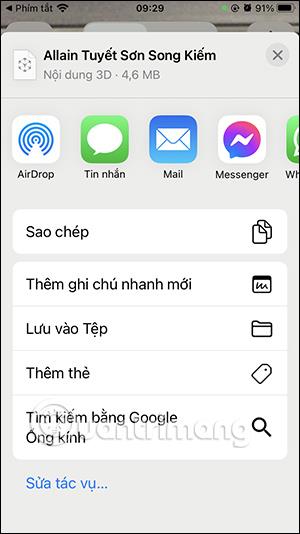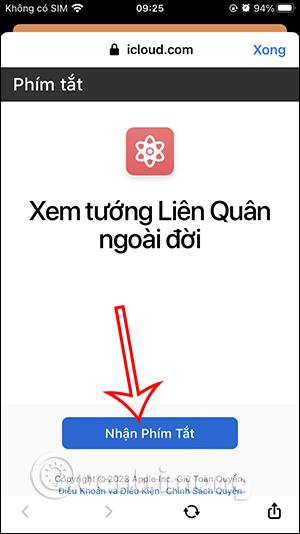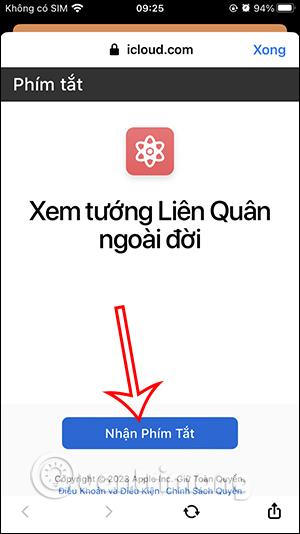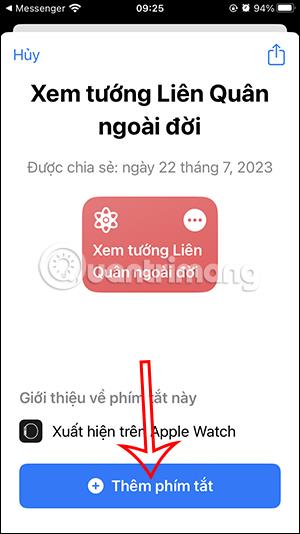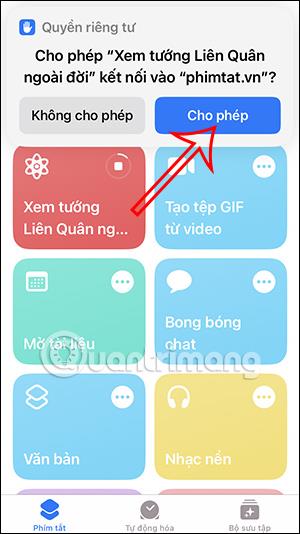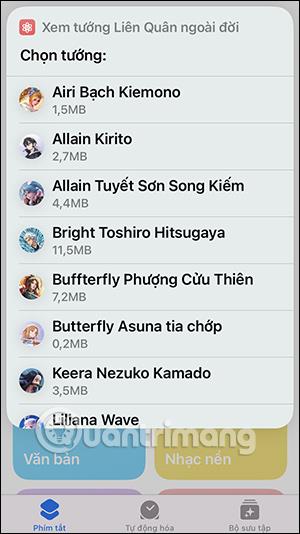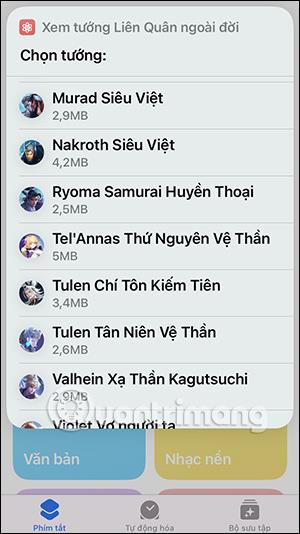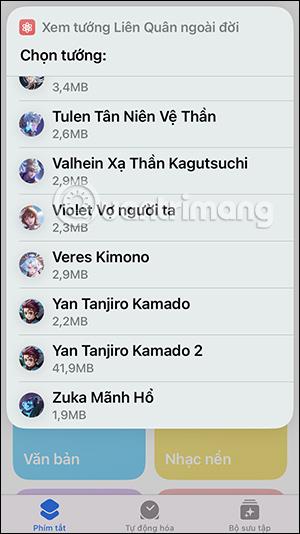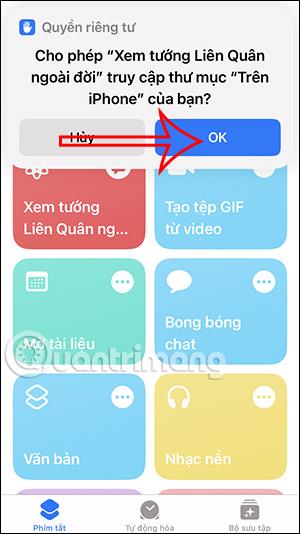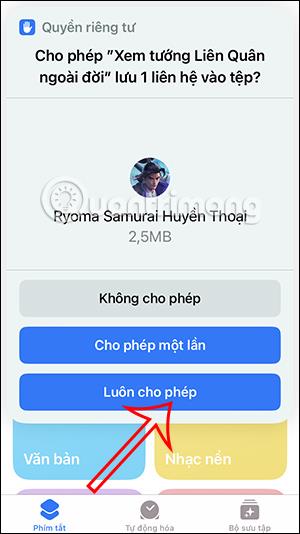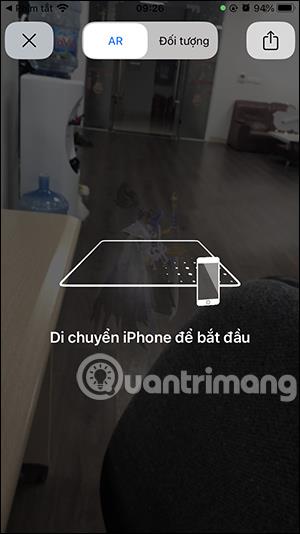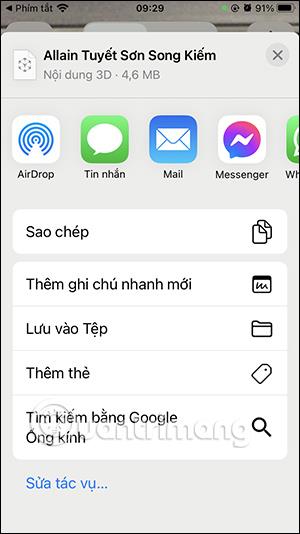Flýtivísar á iPhone munu hjálpa þér að sjá Lien Quan hershöfðingja í raunveruleikanum með AR tækni. Notendur munu velja marga hershöfðingja í Lien Quan til að horfa beint á símann án þess að horfa bara í gegnum leikskjáinn eins og venjulega. Sérstaklega geturðu stækkað hershöfðingja í 100% að eigin vali. Hér að neðan er leiðarvísir til að horfa á General Lien Quan í raunveruleikanum.
Hvernig á að horfa á Lien Quan hershöfðingja í raunveruleikanum á iPhone
Skref 1:
Fyrst skaltu opna hlekkinn hér að neðan til að setja upp flýtileiðina á iPhone.
Við smellum á Fá flýtileið , smellum síðan á Bæta við flýtileið til að bæta því við flýtileiðaforritið á iPhone.
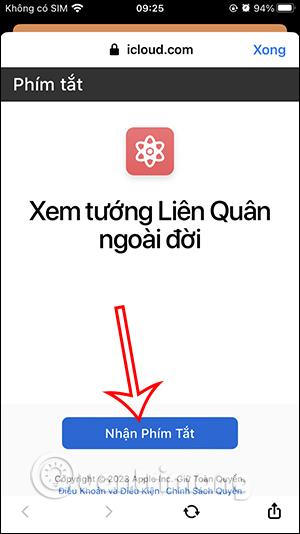
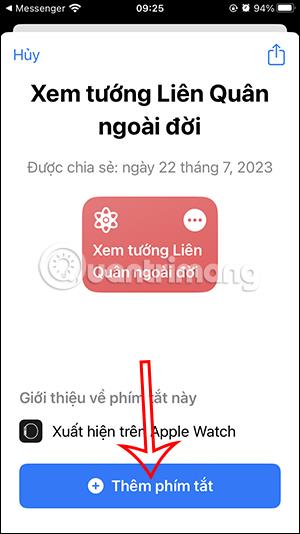
Skref 2:
Flýtileiðin hefur síðan verið sett upp í flýtileiðaforritinu sem þú getur notað. Við smellum á flýtileiðina Sjá Lien Quan hershöfðingja í raunveruleikanum . Birta á viðmótinu þær heimildir sem þarf til að framkvæma. Smelltu á Leyfa til að halda áfram.

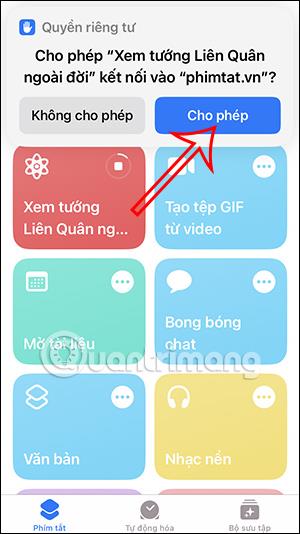
Skref 3:
Á þessum tíma er birting Lien Quan hershöfðingja studd af AR tækni. Skrunaðu niður til að sjá allan listann yfir Lien Quan hershöfðingja, smelltu síðan á Lien Quan hershöfðingjann sem þú vilt sjá í raunveruleikanum .
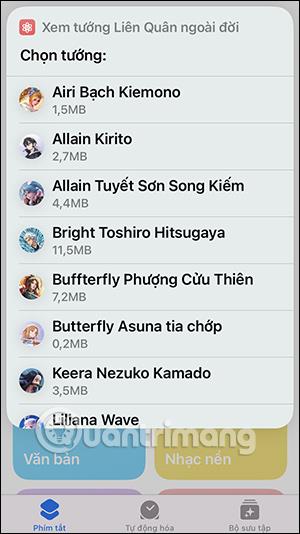
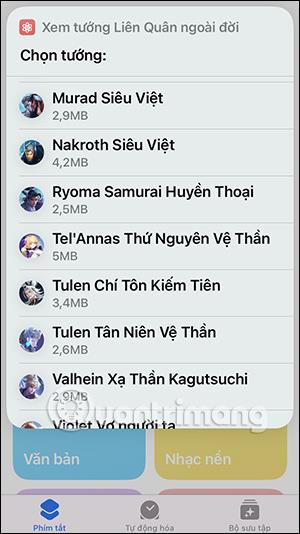
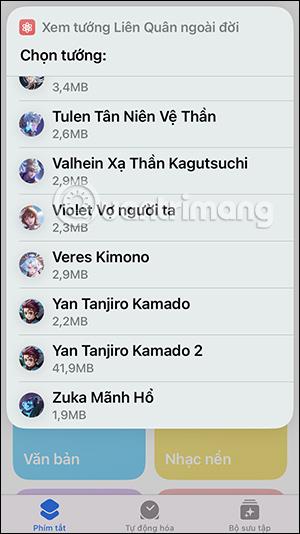
Skref 4:
Næst, flýtileiðin krefst þess að þú hafir aðgang að Á iPhone möppunni , smelltu á OK til að gera það. Eftir að beiðnirnar hafa verið birtar skaltu smella á Leyfa alltaf svo þú þurfir ekki að gera það aftur næst.
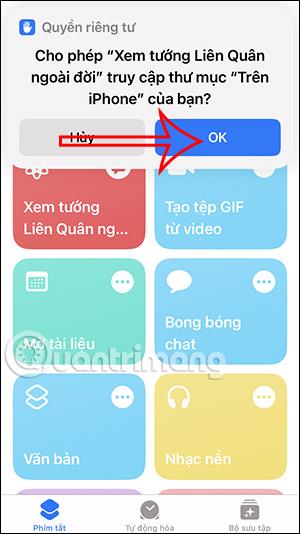

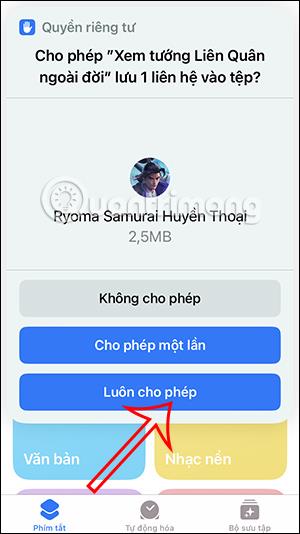
Skref 5:
Strax eftir það birtist aðlögunarskjárinn sem sýnir General Lien Quan í raunveruleikanum . Þú stillir símann í samræmi við leiðbeiningarnar sem birtast á skjánum. Strax eftir það muntu sjá Lien Quan hershöfðingjann sem þú valdir að skoða á skjánum.
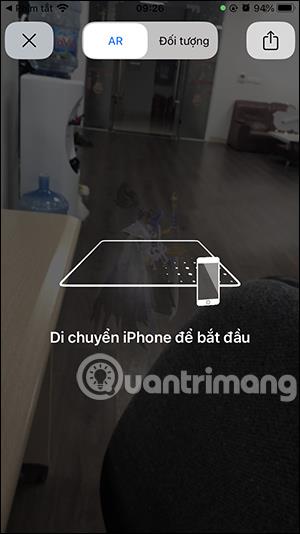

Þegar smellt er á sýndan Lien Quan general, sérðu AR valkosti til að skoða raunverulega hershöfðingja og hluti til að skoða Lien Quan hershöfðingja. Við höldum áfram að skoða aðra hershöfðingja bandamanna á listanum. Þú getur stækkað eða minnkað eins mikið og þú vilt allt að 100%.


Að auki hefur flýtileiðin einnig deilingarmöguleika fyrir þig til að senda þetta 3D líkan til annarra sem hlut.